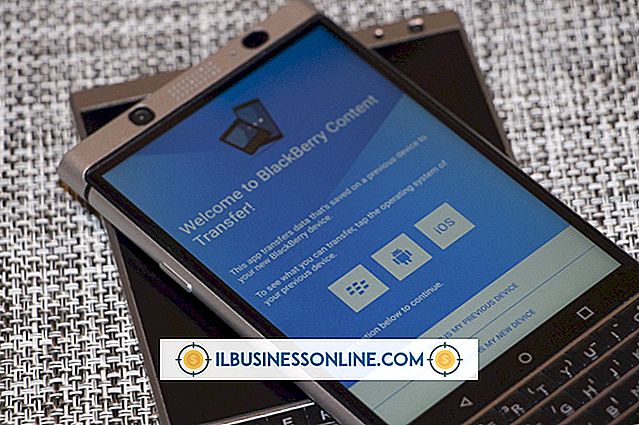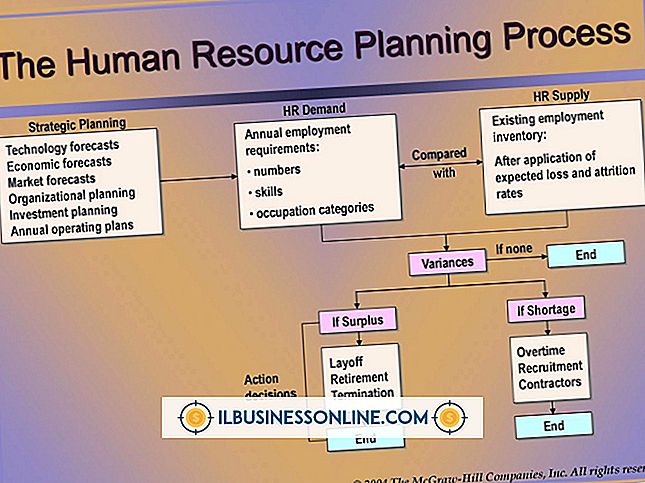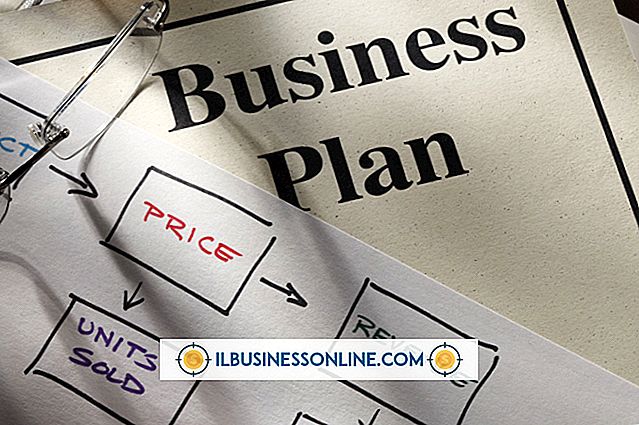iWeb을 사용하여 스 니펫에 슬라이더 삽입하기

온라인상에서 사람들과 공유하고 싶은 이미지가 있다면 Mac의 iWeb을 사용하여 슬라이더를 스 니펫에 포함시킬 수 있습니다. Apple은 모든 새로운 Mac에 iWeb 웹 사이트 개발 응용 프로그램의 무료 사본을 제공합니다. IWeb에는 방문자가 이미지를 향상시키기 위해 단추를 클릭해야하는 사진 갤러리를 만들기위한 템플릿이 포함되어 있습니다. 그러나 이미지를 자동으로 진행하는 슬라이더 스타일 슬라이드 쇼를 만든 경우 슬라이더의 HTML 코드 스 니펫을 포함하여 iWeb 페이지에 슬라이더를 표시 할 수 있습니다.
1.
Mac의 웹 브라우저를 실행하고 Wow Slider, Visual Slideshow 또는 JQuery Gallery와 같은 슬라이더를 만들 수있는 응용 프로그램을 제공하는 웹 사이트로 이동하십시오.
2.
슬라이더 응용 프로그램을 다운로드하여 Mac에 설치하십시오. 슬라이더 응용 프로그램을 시작하십시오. 명령을 클릭하여 그림을 추가 한 다음 슬라이더에 사용할 이미지가 포함 된 Mac의 폴더를 선택합니다.
삼.
'게시'명령을 클릭하십시오. iWeb 웹 사이트의 서버 이름을 입력하십시오. 이름과 암호를 입력 한 다음 "게시"를 한 번 더 클릭하여 Mac의 이미지를 웹 사이트의 호스팅 서비스 서버에있는 폴더로 전송하십시오.
4.
"게시"를 다시 클릭 한 다음 "폴더에 게시"명령을 선택하십시오. 슬라이더 슬라이드 쇼의 파일을 저장할 Mac의 폴더를 클릭하십시오. 그러면 iWeb 웹 사이트에 임베드해야하는 HTML 코드뿐만 아니라 웹 사이트의 호스팅 서버에 방금로드 한 것과 동일한 파일의 사본이 제공됩니다.
5.
슬라이더 슬라이드 쇼 파일을 게시 한 Mac의 폴더를 두 번 클릭합니다. "HTML"파일을 마우스 오른쪽 버튼으로 클릭 한 다음 메뉴에서 "텍스트 편집기로 열기"옵션을 클릭하여 Apple의 기본 텍스트 편집 응용 프로그램으로 HTML 파일을 엽니 다.
6.
HTML 코드를 클릭하여 문서 맨 아래의 "맨 위부터" "부터 시작하여 선택하십시오. 선택한 코드를 마우스 오른쪽 단추로 클릭 한 다음 "복사"를 클릭하십시오.
7.
Mac에서 iWeb을 실행하십시오. iWeb 웹 사이트의 각 페이지를 나타내는 축소판 이미지가 iWeb 응용 프로그램 윈도우의 왼쪽 창에 나타납니다. 슬라이더를 삽입하려는 페이지의 축소판을 클릭하십시오. iWeb 메인 창에 페이지가 나타납니다.
8.
"미디어 표시"를 클릭 한 다음 미디어 브라우저 창에서 "위젯"탭을 클릭하십시오. "HTML Snippet"버튼을 메인 iWeb 윈도우의 페이지로 드래그하여 슬라이더를 나타낼 위치에 놓습니다. HTML 스 니펫 창이 나타납니다.
9.
HTML Snippet 창을 마우스 오른쪽 단추로 클릭하십시오. 텍스트 파일로 HTML 파일에서 복사 한 HTML 코드 조각을 붙여 넣으려면 "붙이기"를 클릭하십시오. "적용"을 클릭하십시오. HTML 스 니펫 창의 왼쪽 상단에있는 원을 클릭하여 닫으십시오.
10.
iWeb의 메뉴에서 "파일"을 클릭 한 다음 "저장"옵션을 클릭하여 작업을 저장하십시오. 응용 프로그램의 왼쪽 창에서 iWeb 웹 사이트의 이름을 클릭 한 다음 "게시"단추를 클릭하십시오. 사람들은 이제 슬라이더가 내장 된 iWeb 웹 사이트를 볼 수 있습니다.